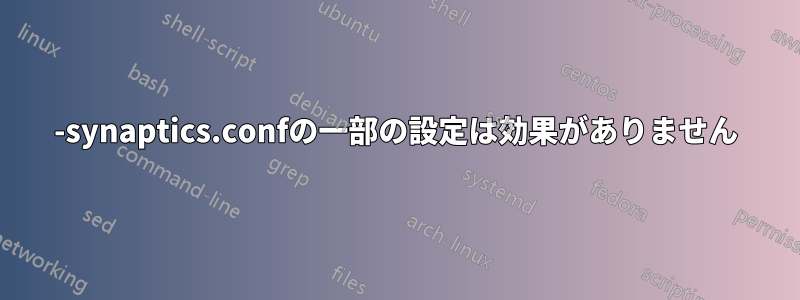
タッチパッドの Synaptics ファイルの編集で問題が発生しています/etc/X11/xorg.conf.d/50-synaptics.conf。Debian ベースの Linux と Gnome 3.4.2 を入手しました。
当該ファイルの関連部分(と思われる)は次のようになります。
Section "InputClass"
Identifier "touchpad catchall"
Driver "synaptics"
MatchIsTouchpad "on"
Option "TapButton1" "1"
Option "MaxSpeed" "4"
Option "AccelFactor" "0.0825"
Option "ClickPad" "1"
Option "VertEdgeScroll" "1"
Option "VertTwoFingerScroll" "1"
Option "RBCornerButton" "3"
興味深いのは、これらの設定の一部は従われ、他の設定は無視されるということです。 はAccelFactor従われているように見えますが、VertTwoFingerScrollは確実に無視されます。 前者を微調整し、再起動して、 の下で実際の違いを確認しましたsynclient -l。
ちなみに、私はこれを確認しました:
https://askubuntu.com/questions/26290/50-synaptics-conf-options-not-working/etc/X11/xorg.confそして、ファイルはなく、 のみが あることを確認できます/etc/X11/xorg.conf.d/50-synaptics.conf。
Synaptics の Debian-wiki を確認しましたが、他の何かがこれらを上書きしている可能性があります。詳しく説明できます。そうでない場合は、他の何かである可能性があります。しかし、さらに先に進む前にコミュニティのフィードバックを得ることを好みます。
私は Debian ベースの Linux を 4 ~ 6 週間使用しており、学習の初期段階にあります。私の主な目標は、これをできるだけ早く調整し、当面の項目を調べること以外に、学習のための別のルーチンを開始することです。
私の制約は時間と無知です。私は、どんなソリューションでも多くのステップよりも少ないステップを好み、CLI よりも GUI を好みます。そうすれば、問題解決によって指示される順序とは異なる順序で学習を続けることができます。しかし、この場合は、いくつかの設定ファイルをより簡単に修正するだけで済むようです。
答え1
発生している問題は、GNOME 環境によって設定が上書きされることだと思います。
dconf-editorがまだインストールされていない場合はインストールすることをお勧めします。
sudo apt-get install dconf-editor
次に、自分のユーザーでターミナルで実行すると(sudoを使用せずに)、GUIが開きます。org.gnome.settings-daemon.plugins.mouseに移動し、アクティブオプション。ログアウトしてログインすると、機能するはずです。
そうすることで、デスクトップ環境にマウスの設定を上書きしないように指示することになります。
次のように gsettings を使用すると、ターミナルですべてを実行できます。
gsettings set org.gnome.settings-daemon.plugins.mouse active false
gsettings は非常に強力ですが、注意して使用する必要があります。たとえば、特定のキーを探しているときに使用すると便利です。
gsettings list-recursively | grep mouse
新しい問題が発生した場合に備えて、まずは実際に使用している設定をコピーすることをお勧めします (これは常に良い習慣です)。そのためには、次の操作を実行します。
synclient >> touchpad_original_config
後でオプションの現在の値を取得できるようになります。
問題が解決しない場合は、/var/log にある最後の Xorg.X.log ファイルの内容をお知らせください。問題に関する詳細情報をお送りください。
ソース :https://wiki.archlinux.org/index.php/Touchpad_Synaptics#GNOME.2FCinnamon
答え2
オプション「ClickPad」を「0」に設定してみてください
理由はわかりませんが、私のコンピューターでは、2 本指スクロールを有効にするとスクロールできません。無効にするとスクロールできます。


